Kako popraviti Nemate dozvolu za spremanje na ovu lokaciju u sustavu Windows

Kada Windows prikaže pogrešku "Nemate dopuštenje za spremanje na ovoj lokaciji", to će vas spriječiti u spremanju datoteka u željene mape.
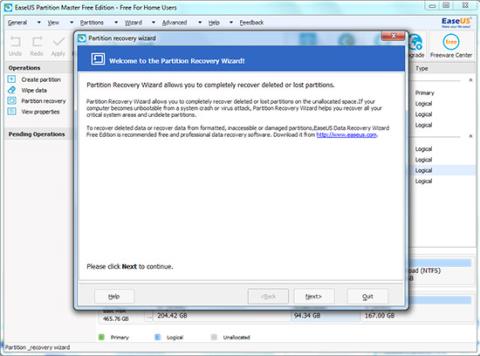
Da biste podijelili količinu pohranjenih podataka u zasebne dijelove, možete particionirati disk, a svaka će particija izgledati kao zaseban pogon. Ova je particija izuzetno korisna ako koristite više operacijskih sustava.
Međutim, ako korake učinite neispravno ili se nešto dogodi s tvrdim diskom, particija će biti izgubljena. Ili tijekom iznenadnog zaustavljanja procesa particioniranja, particija na disku može nestati.
1. Što je particija?
Da biste podijelili količinu pohranjenih podataka u zasebne dijelove, možete particionirati disk, a svaka će particija izgledati kao zaseban pogon. Ova je particija izuzetno korisna ako koristite više operacijskih sustava.
Na primjer, možete namijeniti jednu particiju za Windows XP i jednu particiju za Windows 7, ili postaviti jednu particiju za Windows 8 kada Dual Boot Windows 7 i Windows 8.
Osim toga, particioniranje može poboljšati performanse pogona. Možete jednostavno upravljati i pretraživati datoteke na particijama.
Osim toga, mnoge zasebne particije mogu smanjiti rizik od širenja virusa iz podatkovnih datoteka.
Za particioniranje diska možete koristiti alate kao što su Fdisk (dostupan u starijim verzijama Windowsa) ili EASEUS Partition Master i neke druge alate...
Preuzmite EASEUS Partition Master na svoj uređaj i instalirajte ga ovdje.
2. Kada trebate vratiti izgubljene particije nakon ponovnog particioniranja tvrdog diska?
Korištenje alata za particioniranje (kao što su Fdisk, EaseUS Partition Master) za ponovno particioniranje tvrdih diskova je prilično uobičajeno rješenje.
Međutim, ako korake učinite neispravno ili se nešto dogodi s tvrdim diskom, particija će biti izgubljena. Ili tijekom iznenadnog zaustavljanja procesa particioniranja, particija na disku može nestati.
3. Kako vratiti izgubljene particije nakon ponovnog particioniranja tvrdog diska?
1. Pokrenite alat EaseUS Partition Maste , kliknite Čarobnjak > Oporavak particije , zatim slijedite upute na zaslonu.
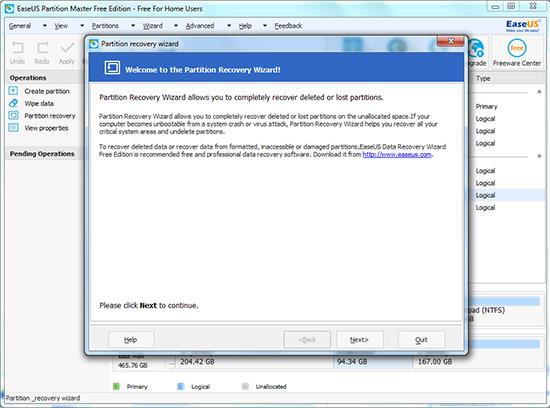
2. Kliknite Dalje za nastavak. Ovdje postoje 2 načina oporavka: automatski i ručni.
Automatski način oporavka za izgubljene ili izbrisane particije:
Korak 1:
Odaberite način automatskog oporavka, a zatim kliknite Dalje za nastavak.
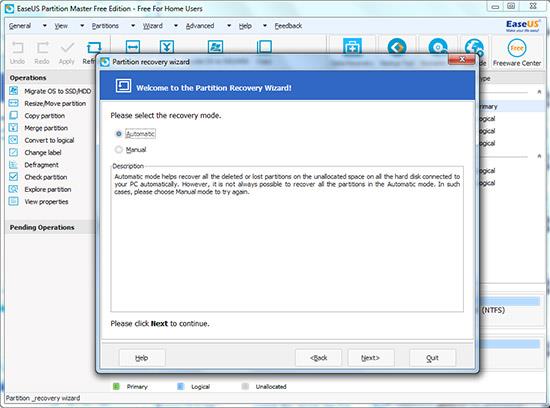
Korak 2:
Čarobnjak za oporavak particije tražit će izbrisane ili izgubljene particije na nedodijeljenim tvrdim diskovima. Nakon pretraživanja odaberite particiju koju želite vratiti i kliknite Dalje za nastavak.
Možete dvaput kliknuti tu particiju da pregledate sadržaj i vidite je li to jedna od particija koju želite vratiti ili ne.

Ako Čarobnjak za oporavak particije ne može pronaći izbrisane ili izgubljene particije u automatskom načinu rada, možete odabrati ili Potpuni način pretraživanja ili Završi pretraživanje u Ručnom načinu rada .
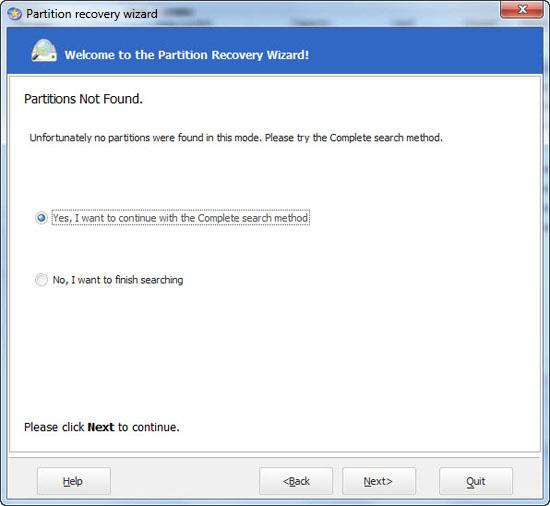
Korak 3:
Možete vidjeti particije za oporavak označene zelenom bojom.
Korak 4:
Pritisnite Nastavi za oporavak izgubljenih ili izbrisanih particija.
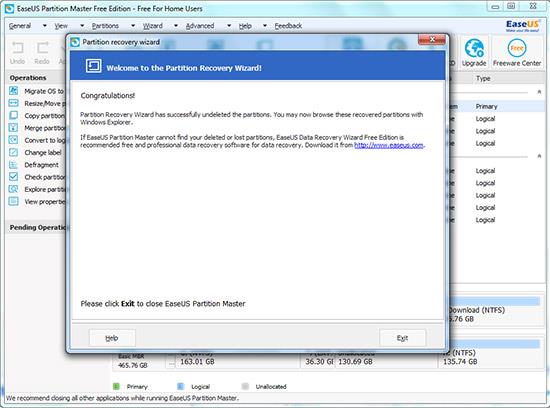
Ručni način oporavka izgubljenih ili izbrisanih particija:
Korak 1:
Odaberite način ručnog oporavka , zatim kliknite Dalje za nastavak.
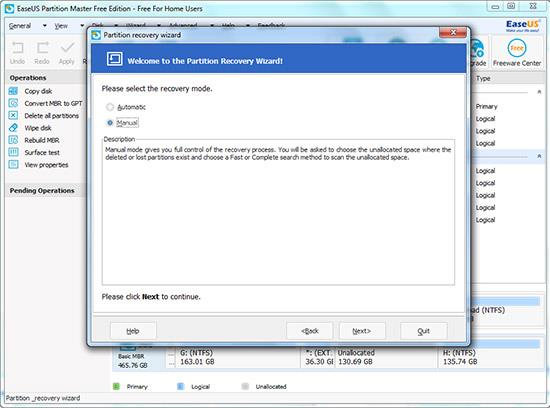
Korak 2:
Odaberite nedodijeljeni tvrdi disk, mjesto na kojem želite oporaviti izbrisane ili izgubljene particije, zatim kliknite Dalje za nastavak.
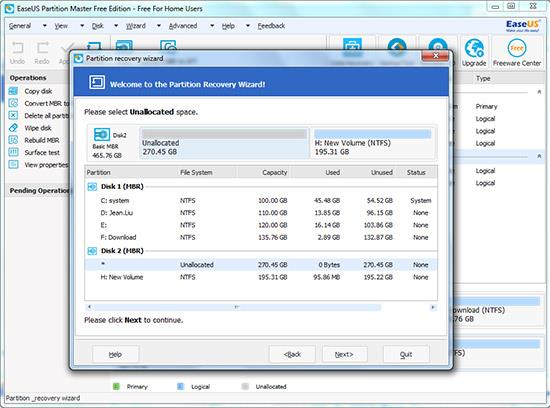
Korak 3:
Odaberite način pretraživanja. Postoje 2 načina pretraživanja: brzo i potpuno, zatim kliknite Dalje za nastavak.
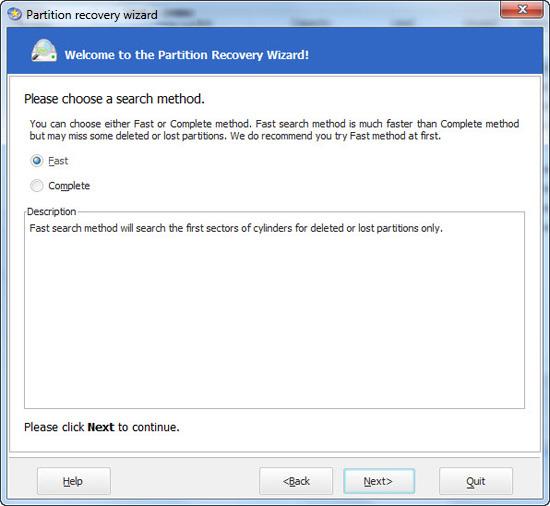
Korak 4:
Čarobnjak za oporavak particije tražit će izgubljene ili izbrisane particije na odabranom nedodijeljenom tvrdom disku.
Nakon što se pronađu izbrisane ili izgubljene particije, bit će prikazane na popisu particija. Možete dvaput kliknuti tu particiju da pregledate sadržaj i vidite je li to jedna od particija koju želite vratiti ili ne.
Odaberite particiju koju želite vratiti, zatim kliknite Nastavi za nastavak.
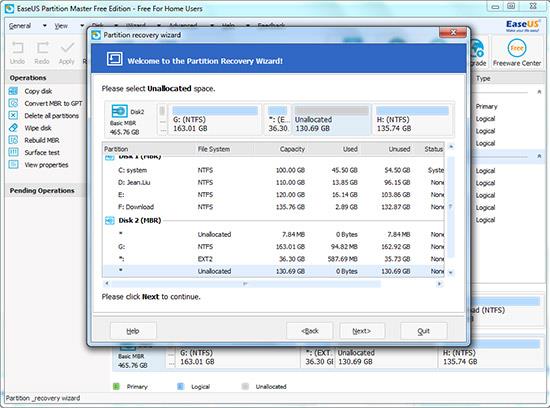
Bilješka:
Za razliku od automatskog načina oporavka, u načinu ručnog oporavka ne morate čekati dok se proces pretraživanja svih particija ne završi. Čim se particija ili više particija doda na popis particija, možete odmah odabrati i vratiti tu particiju.
Svaka particija koju odaberete bit će označena zelenom bojom koju možete provjeriti.
Ako odaberete način brzog pretraživanja , a čarobnjak za oporavak particije ne može tražiti izgubljene ili izbrisane particije, možete odabrati način potpunog pretraživanja ili način završetka pretraživanja .

Ako odaberete Potpuni način pretraživanja i Čarobnjak za oporavak particije ne može tražiti izgubljene ili izbrisane particije, možete koristiti besplatni softver za oporavak podataka kao što je EaseUS Data Recovery Wizard Free Edition za oporavak izgubljenih ili izbrisanih particija.
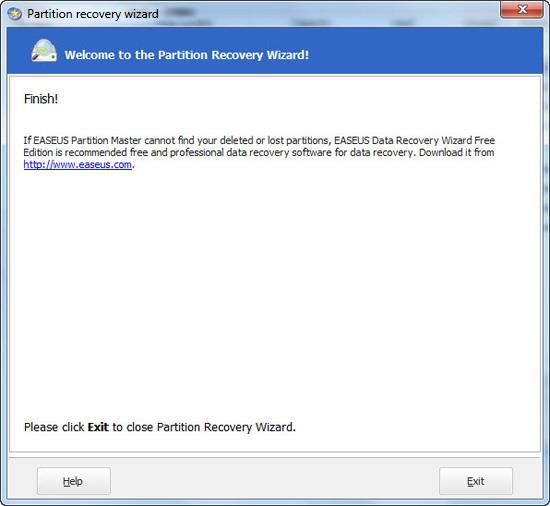
Korak 5:
Nakon završetka procesa oporavka particije, izbrisane ili izgubljene particije bit će vraćene.

Uz alate kao što su Partition Recovery, EaseUS Partition Master, možete koristiti alate kao što su Partition Manager i Disk and Partition Copy Wizard . Ovo je sveobuhvatno rješenje za rješavanje problema povezanih s tvrdim diskovima i particijama.
U nastavku možete pogledati još neke članke:
Sretno!
Kada Windows prikaže pogrešku "Nemate dopuštenje za spremanje na ovoj lokaciji", to će vas spriječiti u spremanju datoteka u željene mape.
Syslog Server važan je dio arsenala IT administratora, osobito kada je riječ o upravljanju zapisima događaja na centraliziranoj lokaciji.
Pogreška 524: Došlo je do isteka vremena je kod HTTP statusa specifičan za Cloudflare koji označava da je veza s poslužiteljem zatvorena zbog isteka vremena.
Šifra pogreške 0x80070570 uobičajena je poruka o pogrešci na računalima, prijenosnim računalima i tabletima s operativnim sustavom Windows 10. Međutim, pojavljuje se i na računalima s operativnim sustavima Windows 8.1, Windows 8, Windows 7 ili starijim.
Pogreška plavog ekrana smrti BSOD PAGE_FAULT_IN_NONPAGED_AREA ili STOP 0x00000050 je pogreška koja se često pojavljuje nakon instaliranja upravljačkog programa hardverskog uređaja ili nakon instaliranja ili ažuriranja novog softvera, au nekim slučajevima uzrok je pogreška zbog oštećene NTFS particije.
Interna pogreška Video Scheduler također je smrtonosna pogreška plavog ekrana, ova se pogreška često pojavljuje na Windows 10 i Windows 8.1. Ovaj članak će vam pokazati neke načine za ispravljanje ove pogreške.
Da biste ubrzali pokretanje sustava Windows 10 i smanjili vrijeme pokretanja, u nastavku su navedeni koraci koje morate slijediti kako biste uklonili Epic iz pokretanja sustava Windows i spriječili pokretanje programa Epic Launcher sa sustavom Windows 10.
Ne biste trebali spremati datoteke na radnu površinu. Postoje bolji načini za pohranu računalnih datoteka i održavanje radne površine urednom. Sljedeći članak pokazat će vam učinkovitija mjesta za spremanje datoteka u sustavu Windows 10.
Bez obzira na razlog, ponekad ćete morati prilagoditi svjetlinu zaslona kako bi odgovarala različitim uvjetima osvjetljenja i namjenama. Ako trebate promatrati detalje slike ili gledati film, morate povećati svjetlinu. Nasuprot tome, možda ćete htjeti smanjiti svjetlinu kako biste zaštitili bateriju prijenosnog računala.
Budi li se vaše računalo nasumično i pojavljuje li se prozor s natpisom "Provjeravam ažuriranja"? Obično je to zbog programa MoUSOCoreWorker.exe - Microsoftovog zadatka koji pomaže u koordinaciji instalacije Windows ažuriranja.








